Bạn có nhiều tài khoản Zalo phục vụ công việc và cá nhân nhưng không muốn dùng 2 thiết bị? Đừng lo! Trong bài viết này, chúng tôi sẽ hướng dẫn bạn cách cài 2 Zalo trên 1 điện thoại cực kỳ đơn giản, dễ làm và phù hợp cho cả Android lẫn iOS.
Dùng 2 tài khoản Zalo trên điện thoại có gì hay?
Hiện nay, nhu cầu sử dụng nhiều tài khoản Zalo song song ngày càng phổ biến. Một tài khoản dùng cho công việc, khách hàng; tài khoản còn lại để liên lạc với gia đình, bạn bè. Việc tách biệt này giúp bạn quản lý cuộc sống hiệu quả hơn, tránh nhầm lẫn thông tin và giữ được sự riêng tư cần thiết.
Tuy nhiên, ứng dụng Zalo mặc định chỉ cho phép đăng nhập một tài khoản trên mỗi thiết bị. Chính vì vậy, biết cách cài 2 Zalo trên 1 điện thoại sẽ giúp bạn tiết kiệm thời gian, không cần đăng xuất – đăng nhập liên tục gây phiền toái.
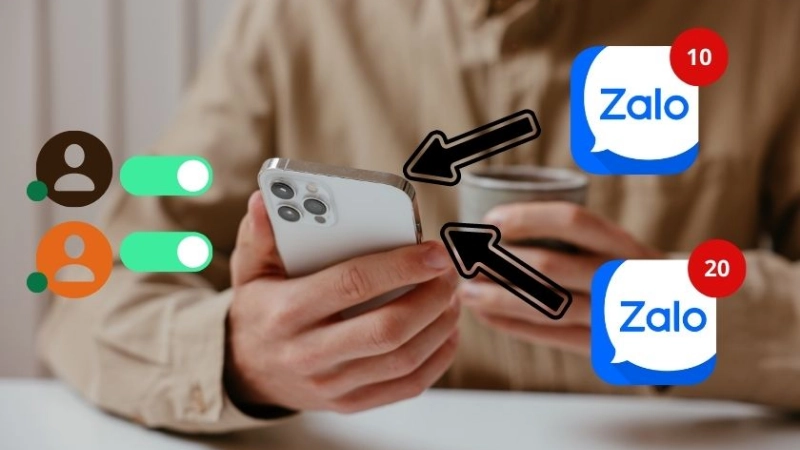
Cách cài 2 Zalo trên 1 điện thoại Android
Điện thoại Android có ưu điểm lớn là linh hoạt và hỗ trợ nhân bản ứng dụng (App Clone), cho phép người dùng chạy song song nhiều phiên bản của cùng một app. Sau đây là các phương pháp phổ biến nhất.
1. Dùng tính năng Nhân bản ứng dụng (có sẵn trên máy)
Một số hãng điện thoại Android như Samsung, Xiaomi, Oppo, Vivo… đã tích hợp sẵn tính năng nhân bản ứng dụng. Bạn có thể sử dụng công cụ này để tạo bản sao Zalo thứ hai.
Cách thực hiện:
Bước 1: Vào phần Cài đặt trên điện thoại.
Bước 2: Tìm mục Nhân bản ứng dụng, Ứng dụng kép hoặc Dual Apps (tùy hãng).
Bước 3: Chọn ứng dụng Zalo và bật tính năng nhân bản.
Bước 4: Trở lại màn hình chính, bạn sẽ thấy một biểu tượng Zalo mới kèm dấu hiệu nhân bản.
Bước 5: Mở ứng dụng Zalo vừa nhân bản, đăng nhập bằng tài khoản thứ hai.
Vậy là bạn đã có thể sử dụng 2 Zalo song song trên cùng 1 điện thoại một cách mượt mà và không xung đột dữ liệu.
2. Dùng ứng dụng bên thứ ba (nếu máy không hỗ trợ sẵn)
Nếu điện thoại của bạn không có sẵn tính năng nhân bản, bạn vẫn có thể tải ứng dụng hỗ trợ như Parallel Space, Dual Space, App Cloner,…
Hướng dẫn với Parallel Space:
Bước 1:Vào CH Play và tải Parallel Space.
Bước 2: Mở ứng dụng, chọn Zalo từ danh sách để tạo bản sao.
Bước 3: Parallel Space sẽ tạo không gian riêng để bạn đăng nhập tài khoản Zalo thứ hai.
Bước 4: Bạn có thể tạo lối tắt ra màn hình chính để truy cập dễ dàng.
Lưu ý: Một số ứng dụng bên thứ ba có thể chứa quảng cáo hoặc yêu cầu quyền truy cập dữ liệu. Bạn nên chọn ứng dụng có đánh giá cao và uy tín để đảm bảo an toàn.

Khám phá thêm: Cách cài tiếng Việt cho máy tính cực dễ ai cũng làm được
Cách cài 2 Zalo trên 1 iPhone
Với người dùng iPhone, việc sử dụng song song 2 tài khoản Zalo có phần hạn chế hơn do iOS không hỗ trợ nhân bản ứng dụng như Android. Tuy nhiên, vẫn có một số cách bạn có thể áp dụng.
1. Dùng Zalo bản chính + Zalo Web
Phương pháp đơn giản và hiệu quả nhất là dùng kết hợp Zalo App và Zalo Web:
Cách làm:
Bước 1: Đăng nhập tài khoản chính bằng ứng dụng Zalo như bình thường.
Bước 2: Mở trình duyệt Safari hoặc Chrome trên iPhone, truy cập Zalo
Bước 3: Đăng nhập tài khoản Zalo thứ hai trên giao diện Zalo Web.
Bước 4: Nhấn Thêm vào màn hình chính để tạo shortcut tiện truy cập.
Phương pháp này không cần cài thêm app nào và vẫn cho phép bạn sử dụng 2 tài khoản Zalo cùng lúc trên iPhone.
2. Sử dụng Zalo bản Beta
Trong một số trường hợp, bạn có thể tải Zalo bản thử nghiệm (Beta) từ TestFlight nếu Zalo mở đăng ký. Cách này cho phép bạn cài song song với bản Zalo thường. Tuy nhiên, khả năng áp dụng không ổn định và phụ thuộc vào thời điểm Zalo phát hành bản beta.

Khám phá thêm: Hướng dẫn chi tiết cách cài esim trên iphone đơn giản
Một số lưu ý khi cài 2 Zalo trên cùng điện thoại
Không nên cài thêm quá nhiều ứng dụng nhân bản để tránh hao pin, nặng máy.
Quản lý thông báo hợp lý: Bạn có thể sẽ nhận cùng lúc thông báo từ cả 2 tài khoản, nên điều chỉnh âm thanh hoặc chế độ ưu tiên.
Bảo mật tài khoản: Tránh dùng ứng dụng không rõ nguồn gốc vì có thể bị lộ thông tin cá nhân.
Sao lưu dữ liệu định kỳ: Đảm bảo thông tin trên cả hai tài khoản đều được lưu trữ an toàn.
Với những bước đơn giản trên, bạn hoàn toàn có thể áp dụng cách cài 2 Zalo trên 1 điện thoại nhanh chóng mà không cần công cụ phức tạp. Giờ đây, việc sử dụng song song hai tài khoản Zalo trên cùng một thiết bị trở nên dễ dàng hơn bao giờ hết.

Bình Luận